Cara Memperbaiki Penyimpanan iPhone Tidak Memuat [Selesai]
![Cara Memperbaiki Penyimpanan iPhone Tidak Memuat [Selesai]](https://ilinuxgeek.com/storage/img/images/how-to-fix-iphone-storage-not-loading-[solved]_6.png)
- 3837
- 274
- Clarence Powlowski
Penyimpanan iPhone adalah tempat di mana pengguna iPhone boleh pergi untuk memadam mana -mana aplikasi yang dipasang dari iPhone mereka atau untuk menyemak maklumat mengenai berapa banyak ruang yang tersisa di iPhone mereka.
Akhir -akhir ini, kami telah menerima laporan dari beberapa pengguna iPhone bahawa ketika mereka cuba membuka storan iPhone pada iPhone mereka, ia hanya terus mengira data pada iPhone dan tidak pernah memuat storan iPhone dengan jayanya. Walau bagaimanapun, ini telah diperhatikan bahawa kebanyakan jenis isu ini boleh disebabkan oleh bug perisian dalaman dalam iPhone, masalah dengan aplikasi tetapan, dan lain -lain.
Sekiranya anda juga menghadapi masalah yang serupa ini, maka anda tidak perlu risau. Kami telah mendapat penyelesaian terbaik dalam artikel di bawah.
Isi kandungan
- Pembetulan awal:
- Betulkan 1 - Pasukan mulakan semula iPhone anda
- Betulkan 2 - Tetapkan semula semua tetapan
Pembetulan awal:
- Mulakan semula iPhone anda terlebih dahulu kerana menghapuskan kemungkinan gangguan kecil teknikal di iPhone yang mungkin menyebabkan masalah ini.
- Kadang -kadang, mungkin terdapat data besar yang ada pada iPhone anda yang menggunakan kebanyakan ruang penyimpanan di iPhone anda. Ini secara semula jadi boleh mengambil sedikit masa untuk memuatkan halaman. Oleh itu, tunggu selama 3-4 minit dan jika masih belum dimuatkan, masalah itu mungkin disebabkan oleh sebab lain.
- Cuba sambungkan iPhone anda ke PC menggunakan kabel kilat dengan epal. Ramai pengguna iPhone telah mendakwa bahawa mereka dapat menyelesaikan masalah ini selepas mereka menyambungkan iPhone mereka ke PC.
Betulkan 1 - Pasukan mulakan semula iPhone anda
Sekiranya masalah ini tidak hilang walaupun memulakan semula iPhone anda, anda mungkin perlu memaksa memulakan semula iPhone anda menggunakan langkah -langkah di bawah.
Langkah 1: Untuk memulakan semula iPhone anda, anda harus menekan Volume Up butang sekali dan kemudian lepaskannya.
Langkah 2: Setelah melakukannya, tekan perlahankan suara butang dan segera lepaskannya.

Langkah 3: Sekarang anda harus menekan sisi butang iPhone anda sehingga anda dapat melihat epal tanda logo di skrin.
Langkah 4: Setelah iPhone bermula, sila cuba dan periksa apakah masalahnya diperbaiki.
Betulkan 2 - Tetapkan semula semua tetapan
Berikut adalah langkah bagaimana untuk menetapkan semula semua tetapan pada iPhone anda.
Langkah 1: Anda mesti melancarkan Tetapan Halaman aplikasi di iPhone.
Langkah 2: Kemudian anda perlu mengetuk Umum pilihan seperti yang ditunjukkan di bawah.
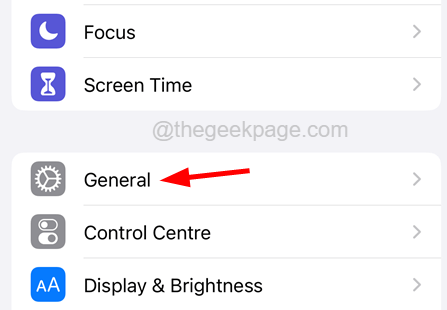
Langkah 3: Tatal ke bawah Umum halaman ke bahagian bawah dan ketik pada Memindahkan atau menetapkan semula iphone pilihan.
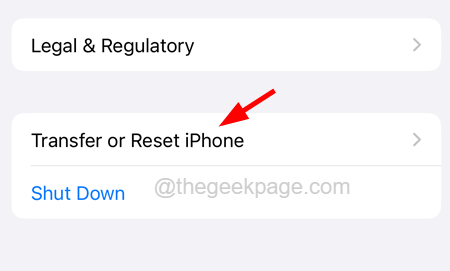
Langkah 4: Selepas itu, anda perlu memilih Tetapkan semula pilihan di bahagian bawah seperti yang ditunjukkan di bawah.
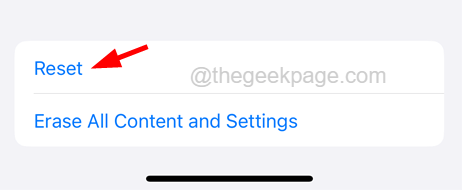
Langkah 5: Sekarang pilih Tetapkan semula semua tetapan dari senarai muncul.
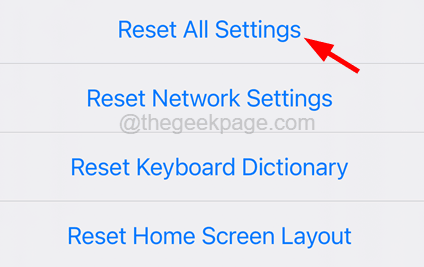
Langkah 6: Kemudian anda boleh mengesahkannya dengan mengetuk Tetapkan semula semua Tetapan.
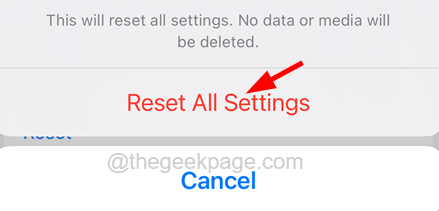
Langkah 7: Apabila selesai menetapkan semula semua tetapan pada iPhone anda, sila sahkan sama ada ini menyelesaikan masalah.
- « DesktopWindowXamLSource muncul di bar tugas Windows 11/10
- Cara membetulkan pemberitahuan tidak akan hilang secara automatik di iPhone »

